怎么在電腦上直接裝系統?現在大部分用戶會選擇用U盤安裝系統,不過U盤安裝不夠直接,對于部分用戶來說會比較復雜,其實還有更加簡單的安裝方法,那就是直接安裝,也就是硬盤安裝。下面 小編就跟大家介紹怎么在電腦上直接裝系統的操作步驟。
安裝須知:
1、硬盤直接安裝僅適用當前有系統且系統可以正常使用的電腦,否則需要光盤或U盤安裝
2、如果是ghost系統,通過本文的方法安裝,如果是原版系統,通過nt6 hdd來安裝
3、如果是預裝win8/win10機型,不建議直接從硬盤安裝系統,要用U盤安裝
相關教程:
onekey ghost安裝系統步驟
nt6 hdd installer硬盤安裝win7系統教程(原版)
html' target='_blank'>u盤裝系統如何直接安裝win7 iso文件
在線一鍵安裝系統圖文步驟
一、安裝準備:
1、系統iso文件下載:蘿卜家園win7旗艦版
2、解壓工具:WinRAR或好壓等等
二、電腦直接裝系統步驟如下
1、將下載完的系統iso壓縮包文件下載到C盤之外的分區,比如下載到F盤,右鍵使用WinRAR等工具解壓到當前文件夾或指定文件夾,不能解壓到C盤和桌面,否則無法安裝;
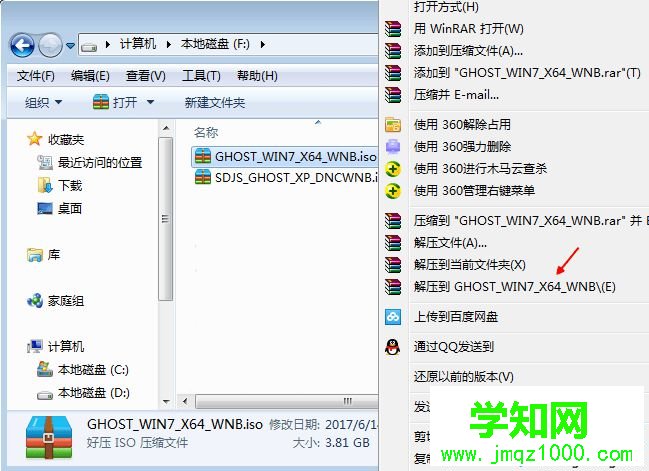
2、彈出對話框,執行系統iso壓縮包解壓過程,需要等待幾分鐘;
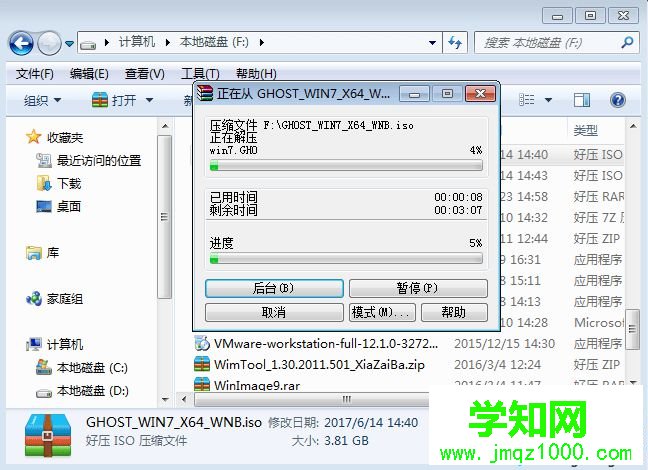
3、解壓之后,我們打開安裝目錄,找到【安裝系統.exe】程序;
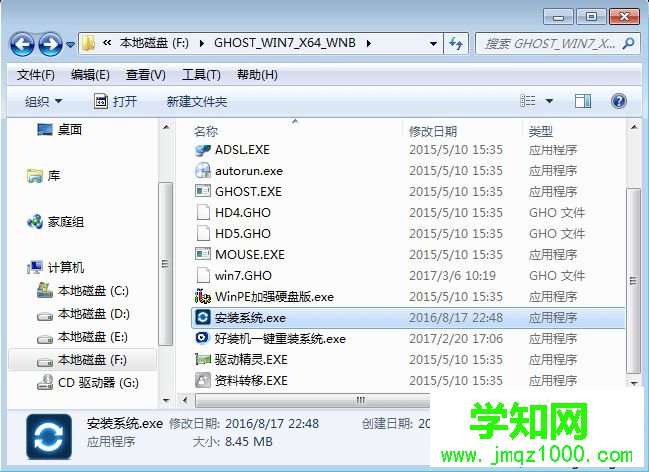
4、雙擊【安裝系統.exe】打開這個安裝界面,選擇【還原系統】,映像文件路徑選擇win7.gho文件,勾選要安裝的位置C盤,如果不是顯示C盤,要根據卷標或容量來判斷C盤,再勾選【執行完成后重啟】,最后點擊【執行】;
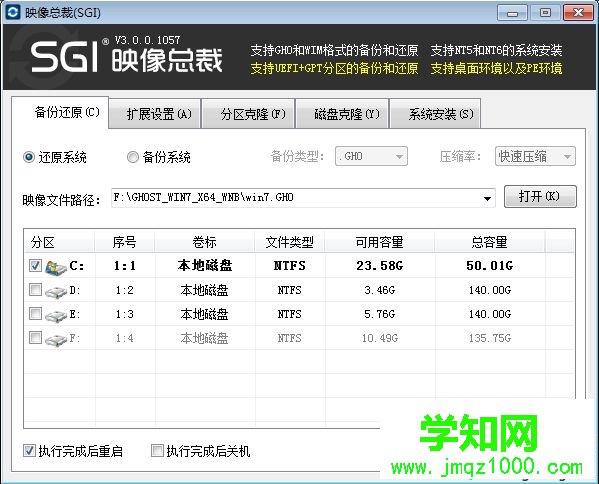
5、彈出提示框,提示映像文件即將還原到分區C,點擊確定繼續;
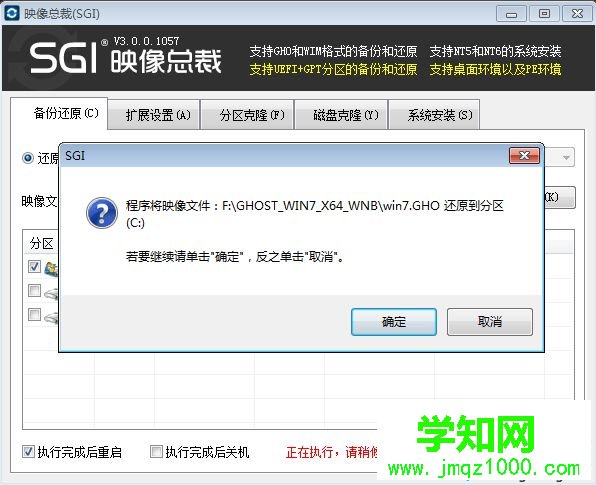
6、這時候電腦會重啟,進入到這個界面,默認選擇SysCeo Recovery項啟動;
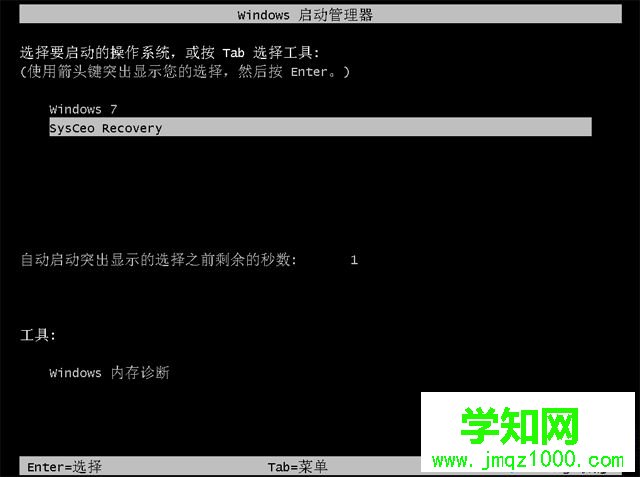
7、啟動進入這個界面,執行C盤格式化以及系統安裝到C盤的部署過程,需要等待3-5分鐘;
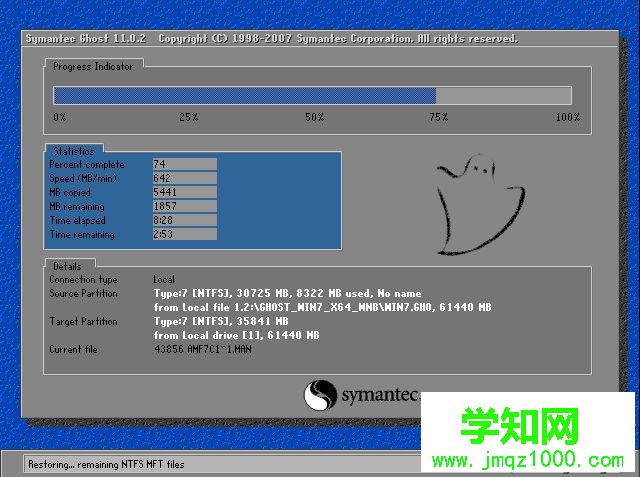
8、上述執行完成后會自動重啟,進入這個界面,執行系統驅動安裝和配置過程;

9、整個安裝過程5-10分鐘,最后啟動進入全新系統桌面,系統就安裝完成了。

如何在電腦上直接裝系統的教程就是這樣了,只要當前系統可以正常使用,都可以直接安裝系統,反之就需要用U盤安裝。
相關教程:電腦怎么裝系統怎么安裝電腦系統鄭重聲明:本文版權歸原作者所有,轉載文章僅為傳播更多信息之目的,如作者信息標記有誤,請第一時間聯系我們修改或刪除,多謝。
新聞熱點
疑難解答